情報番号:010080 【更新日:2010.12.07】
開いているフォルダーのパスを確認する方法<Windows(R)7>
対応機器・対象OSとカテゴリ
| 対応機種 |
|
| 対象OS |
Windows(R)7 |
| カテゴリ |
Windowsの操作/設定 |
回答・対処方法
はじめに
開いているフォルダーのパスを確認する方法について説明します。
- パスとは?
ファイルの保存先までの経路のこと。ディレクトリを\などで区切って表します。
たとえば、[サンプルピクチャ]フォルダーのパスは、C:\Users\(ユーザーアカウント名)\Pictures\Sample Picturesとなります。
操作手順
- パスを確認したいフォルダー画面を開きます。
- フォルダー画面上部に表示されているアドレスバーの空白部分をクリックします。
※フォルダー画面のアドレスバーには、通常フォルダーの階層が表示されています。
※例として「サンプルピクチャ」画面のアドレスバーには、[(ユーザーアカウント名)]-[ピクチャ]-[サンプル ピクチャ]とフォルダーの階層が表示されています。
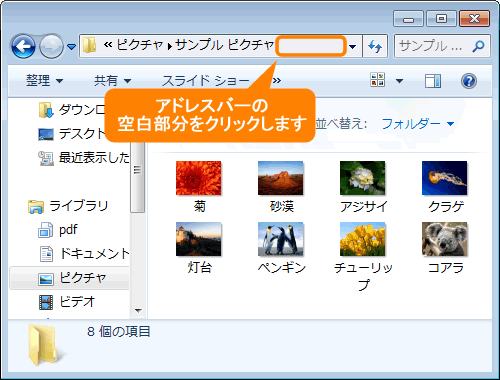 (図1)
(図1)
- アドレスバーにフォルダーのパスが表示されます。
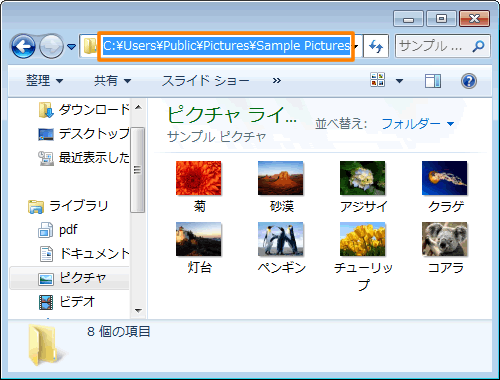 (図2)
(図2)
以上で終了です。
関連情報
以上
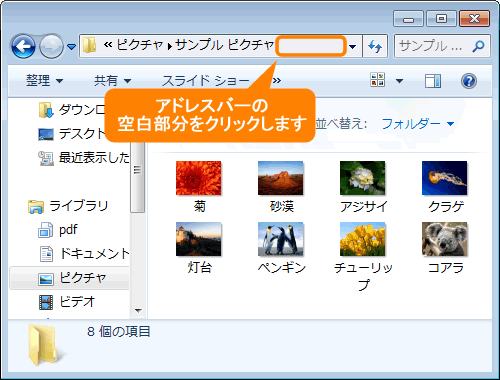 (図1)
(図1)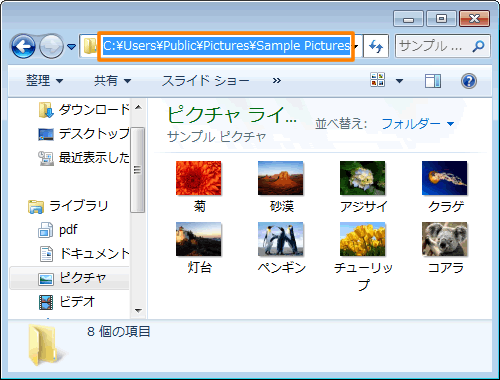 (図2)
(図2)